Όταν πρόκειται να εργαστείτε με προγράμματα επεξεργασίας κειμένου όπως το Microsoft Word, η αποτελεσματική χρήση του πρόχειρου είναι ένας κρίσιμος παράγοντας για την ομαλή ροή εργασιών. Σας επιτρέπει όχι μόνο να αντιγράφετε και να επικολλάτε εύκολα κείμενο και άλλο περιεχόμενο, αλλά και να προσαρμόζετε τη μορφοποίηση σύμφωνα με τις προτιμήσεις σας. Ας δούμε βήμα προς βήμα πώς μπορείτε να αξιοποιήσετε στο έπακρο τις ευέλικτες λειτουργίες του πρόχειρου.
Βασικά συμπεράσματα
- Με το πρόχειρο, μπορείτε να μεταφέρετε εύκολα κείμενο και εικόνες από μια πηγή σε ένα έγγραφο του Word.
- Υπάρχουν διάφορες επιλογές για τον έλεγχο της μορφοποίησης κατά την επικόλληση.
- Μπορείτε τόσο να αντιγράψετε όσο και να αποκόψετε για να μετακινήσετε περιεχόμενο αποτελεσματικά.
Οδηγίες βήμα προς βήμα
1. Αντιγραφή κειμένου
Για να αντιγράψετε κείμενο από μια ιστοσελίδα ή ένα άλλο έγγραφο, ξεκινήστε επιλέγοντας το επιθυμητό κείμενο. Χρησιμοποιήστε το ποντίκι για να επιλέξετε την περιοχή του κειμένου. Στο παράδειγμά μου, θα αντιγράψω κείμενο από την αρχική μου σελίδα.
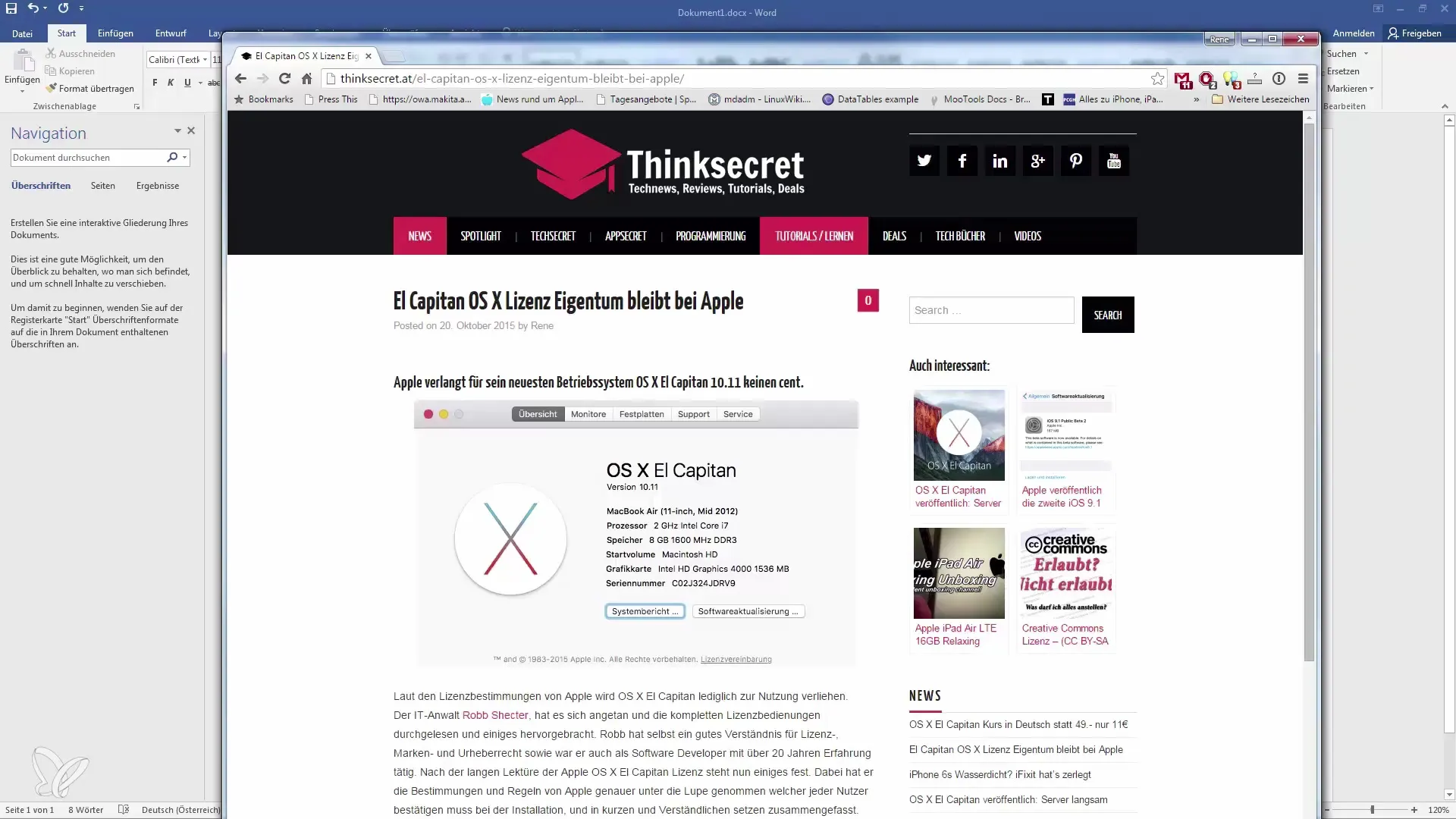
Αφού επιλέξετε το κείμενο, κάντε δεξί κλικ και επιλέξτε "Αντιγραφή" από το μενού περιβάλλοντος. Εναλλακτικά, μπορείτε να χρησιμοποιήσετε το συνδυασμό πλήκτρων "Ctrl + C" για να μεταφέρετε το κείμενο στο πρόχειρο.
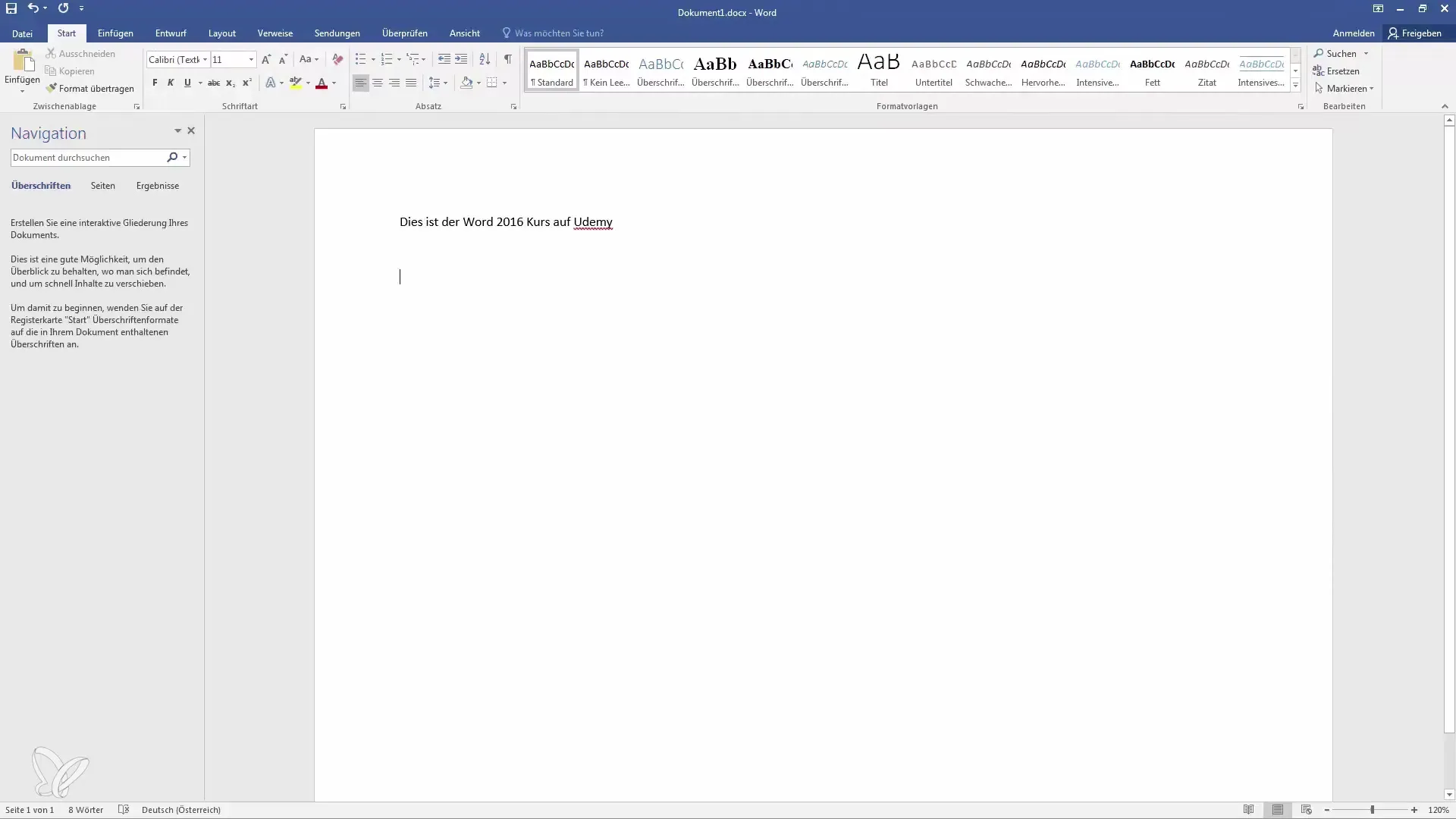
2. Εισαγωγή κειμένου
Τώρα μεταβείτε στο έγγραφο του Word και τοποθετήστε τον κέρσορα στο σημείο που θέλετε να επικολλήσετε το κείμενο που αντιγράψατε. Χρησιμοποιήστε ξανά το δεξί κουμπί του ποντικιού και επιλέξτε μία από τις επιλογές επικόλλησης. Εδώ έχετε τρεις επιλογές:
- Διατήρηση της αρχικής μορφοποίησης: Αυτή η επιλογή διατηρεί την αρχική μορφοποίηση του κειμένου.
- Συγχώνευση μορφοποίησης: Αυτή η επιλογή προσαρμόζει τη μορφοποίηση στο τρέχον έγγραφο.
- Εφαρμογή μόνο του κειμένου: Αυτή η επιλογή εισάγει μόνο το περιεχόμενο κειμένου χωρίς μορφοποίηση.
Επιλέγω τη δεύτερη επιλογή για να δω πώς συγχωνεύεται η μορφοποίηση.
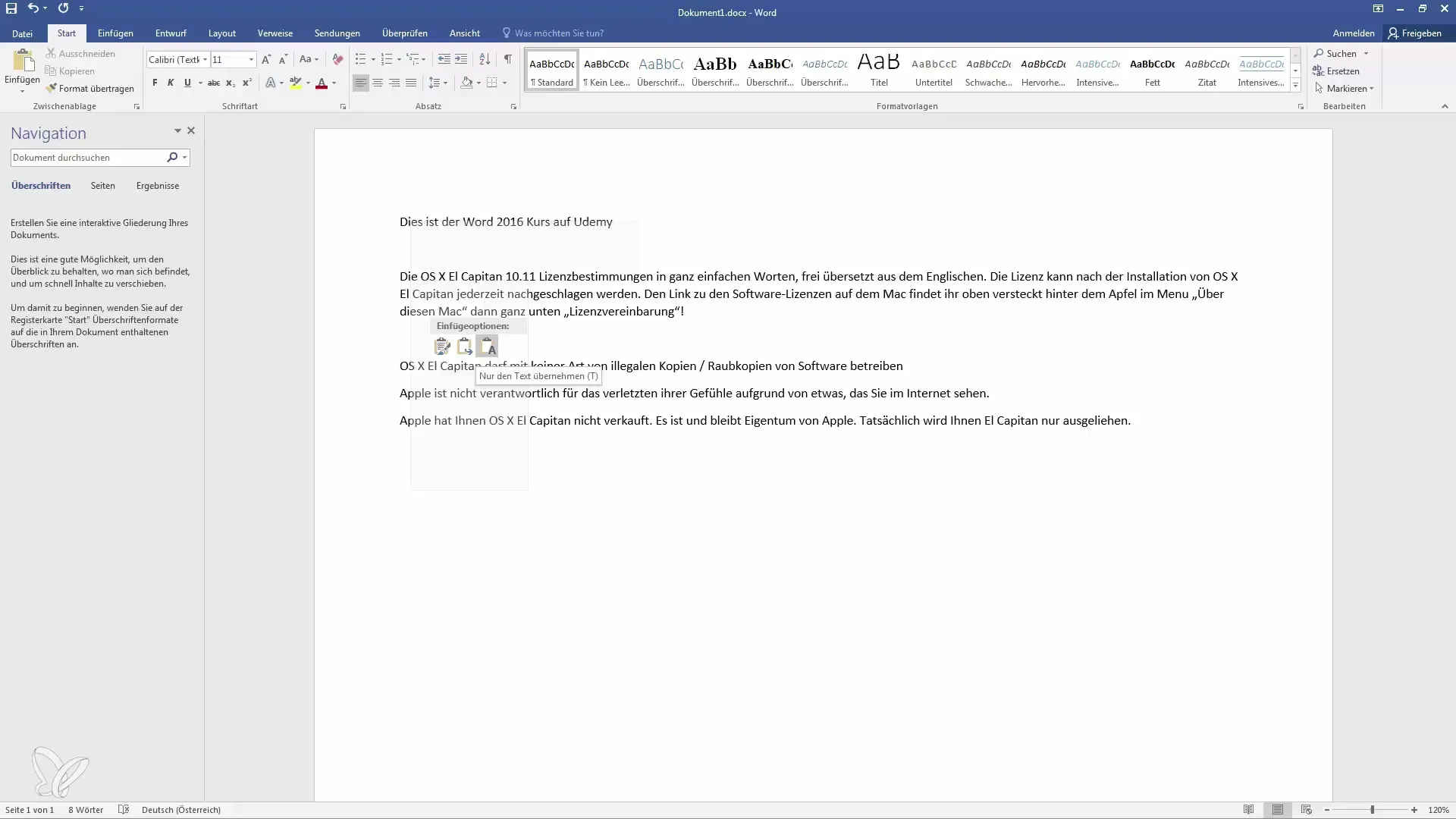
3. Μεταφορά μορφοποιήσεων
Εάν δεν διατηρήσατε τη μορφοποίηση κατά την επικόλληση του κειμένου, μπορείτε επίσης να μεταφέρετε τη μορφοποίηση εκ των υστέρων. Για να το κάνετε αυτό, επιλέξτε το επικολλημένο κείμενο, μεταβείτε στην καρτέλα "Έναρξη" και επιλέξτε την επιλογή "Μεταφορά μορφοποίησης".
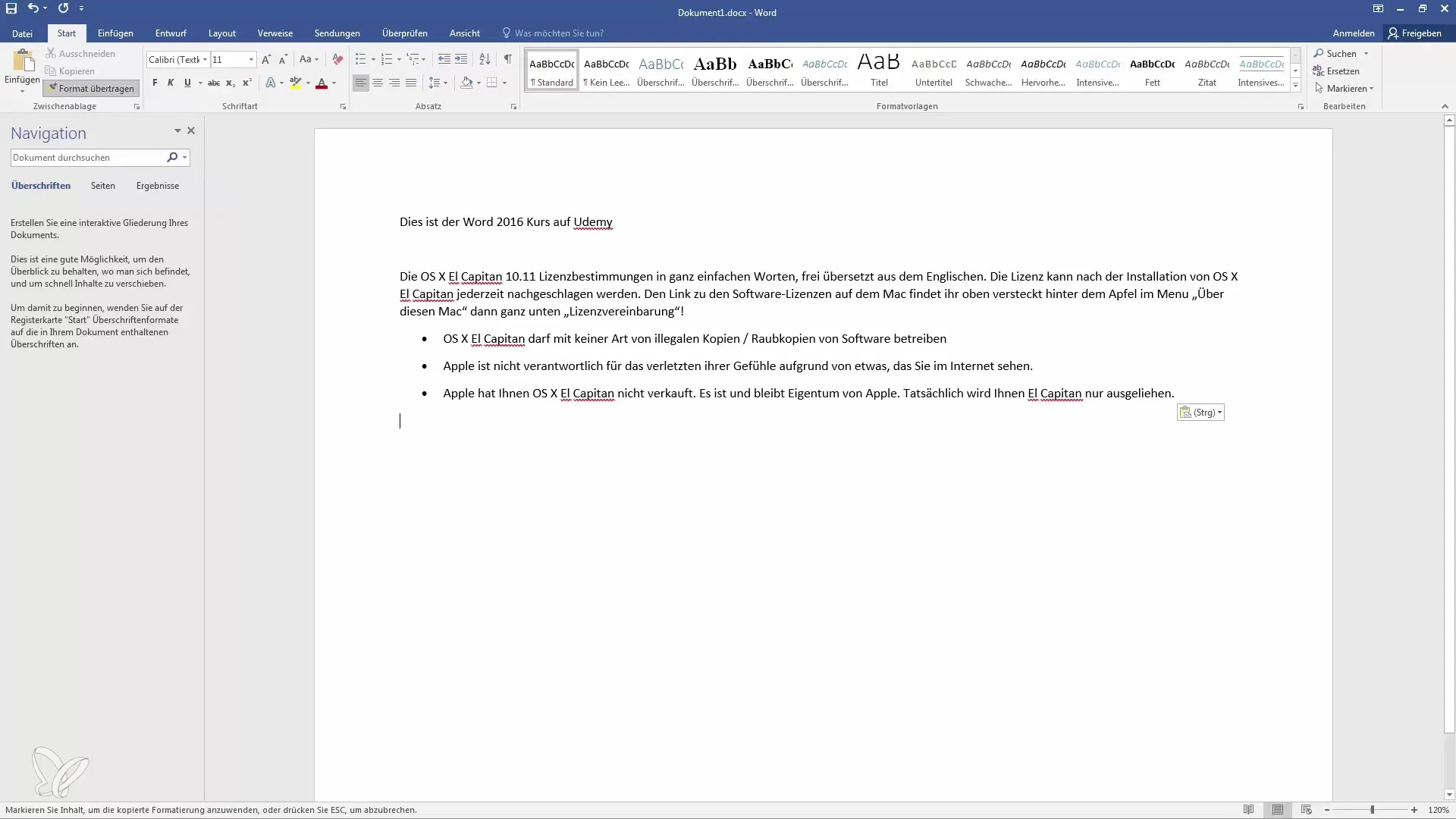
Αυτή η λειτουργία σας επιτρέπει να εφαρμόσετε τη μορφοποίηση ενός κειμένου σε ένα άλλο, ώστε το έγγραφό σας να έχει ομοιόμορφη εμφάνιση.
4. Αποκοπή και επικόλληση
Μερικές φορές δεν θέλετε απλώς να αντιγράψετε ένα τμήμα κειμένου, αλλά να το μετακινήσετε εξ ολοκλήρου. Σε αυτή την περίπτωση, η λειτουργία "Αποκοπή" μπαίνει στο παιχνίδι. Επιλέξτε το επιθυμητό τμήμα κειμένου και κάντε κλικ στην επιλογή "Αποκοπή" με το αριστερό κουμπί του ποντικιού.
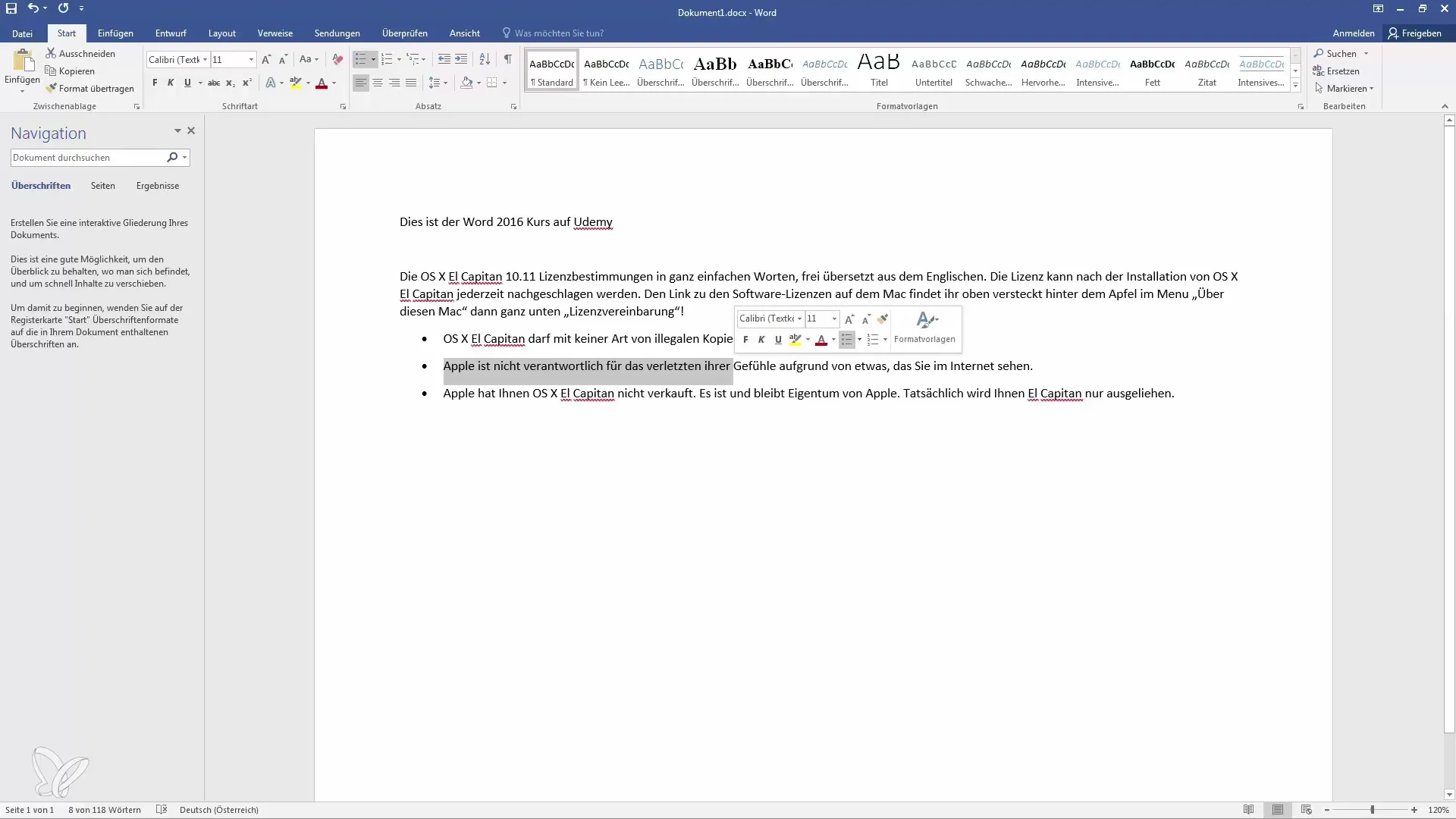
Πηγαίνετε τώρα στη θέση όπου θέλετε να εισάγετε το κείμενο και κάντε ξανά δεξί κλικ. Επιλέξτε την επιλογή "Επικόλληση" για να τοποθετήσετε το κείμενο εδώ.
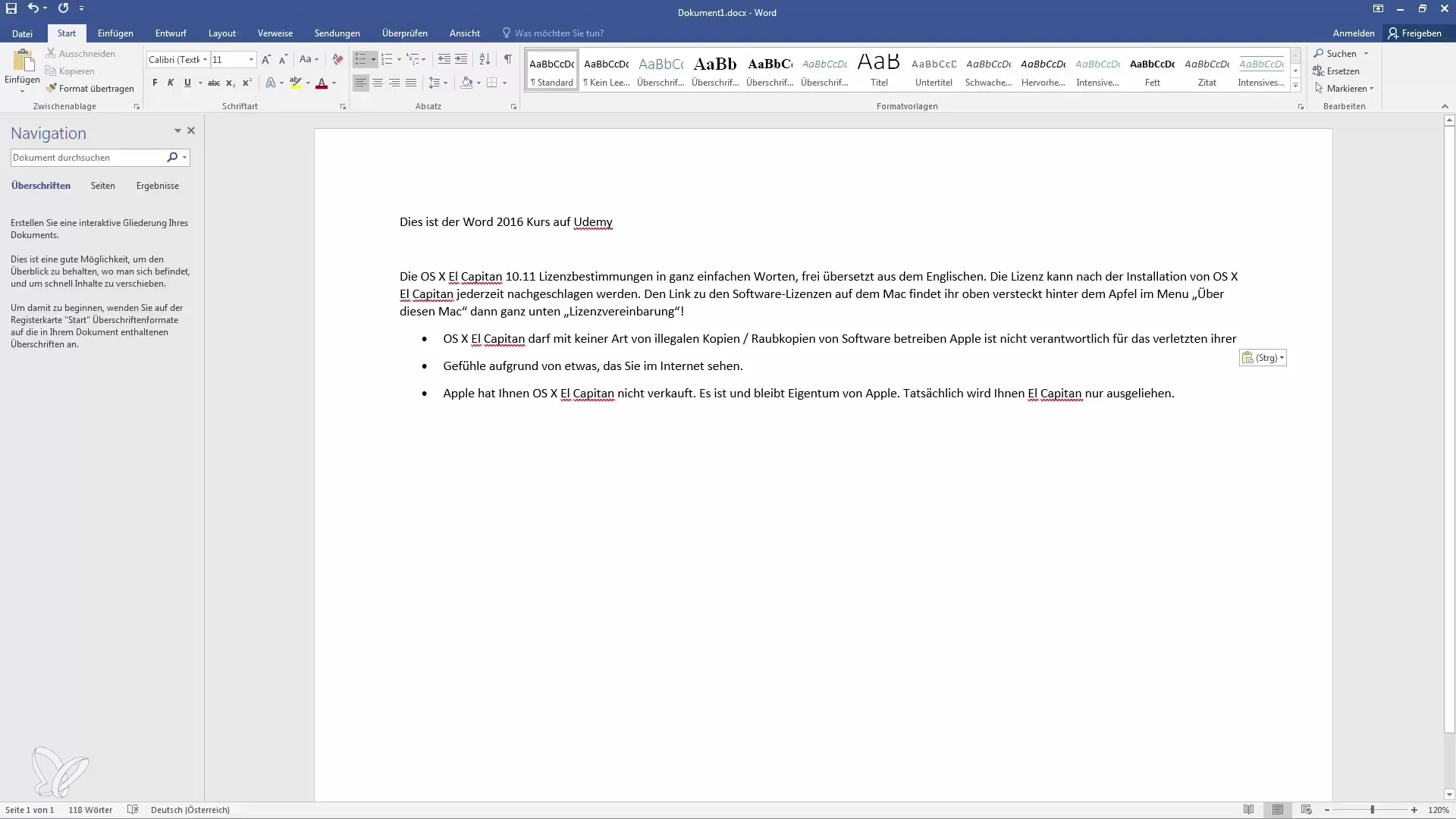
5 Επικόλληση περιεχομένου πολλές φορές
Το πρόχειρο σάς επιτρέπει να επικολλήσετε το κείμενο που αντιγράψατε ή κόψατε πολλές φορές. Για παράδειγμα, μπορείτε να χρησιμοποιήσετε το ίδιο κείμενο σε διαφορετικά σημεία του εγγράφου σε οποιοδήποτε σημείο χωρίς να χρειάζεται να το αντιγράψετε ξανά.
Ένα απλό "Ctrl + V" στην επιθυμητή θέση επικολλά το κείμενο ξανά.
6. Χρήση των επιλογών εισαγωγής λεπτομερώς
Είναι σημαντικό να έχετε κατά νου τις διάφορες επιλογές εισαγωγής, καθώς σας βοηθούν να ελέγχετε αποτελεσματικότερα τη διάταξη του εγγράφου σας. Δώστε προσοχή στη μορφή εισαγωγής που θα επιλέξετε για να επιτύχετε το καλύτερο αποτέλεσμα.
Περίληψη
Η χρήση του πρόχειρου στο Microsoft Word σας παρέχει πολυάριθμες επιλογές για τον αποτελεσματικό χειρισμό κειμένου και μορφοποίησης. Μπορείτε εύκολα να αντιγράψετε, να αποκόψετε και να επικολλήσετε περιεχόμενο σε οποιαδήποτε μορφή. Με λίγη εξάσκηση και τις διάφορες επιλογές επικόλλησης, θα είστε σε θέση να προσθέσετε αξία στα έγγραφά σας.
Συχνές ερωτήσεις
Πώς μπορώ να αντιγράψω κείμενο από μια ιστοσελίδα στο Word;Επιλέξτε το κείμενο στην ιστοσελίδα, κάντε δεξί κλικ και επιλέξτε "Αντιγραφή".
Πώς κάνω επικόλληση κειμένου στο Word;Τοποθετήστε τον κέρσορα στο σημείο που θέλετε και κάντε δεξί κλικ για να επιλέξετε μια επιλογή επικόλλησης.
Ποιες είναι οι διαφορές μεταξύ των επιλογών επικόλλησης; Μπορείτε να διατηρήσετε την αρχική μορφοποίηση, να συγχωνεύσετε τη μορφοποίηση ή να αντιγράψετε απλώς το απλό κείμενο.
Μπορώ να επικολλήσω περιεχόμενο πολλές φορές;Ναι, το πρόχειρο σάς επιτρέπει να επικολλάτε περιεχόμενο σε διαφορετικά σημεία του εγγράφου σας όσο συχνά θέλετε.
Είναι δυνατή η αλλαγή της μορφοποίησης κατά την επικόλληση; Ναι, μπορείτε να χρησιμοποιήσετε τις επιλογές επικόλλησης για να προσαρμόσετε τη μορφοποίηση στις απαιτήσεις σας.


